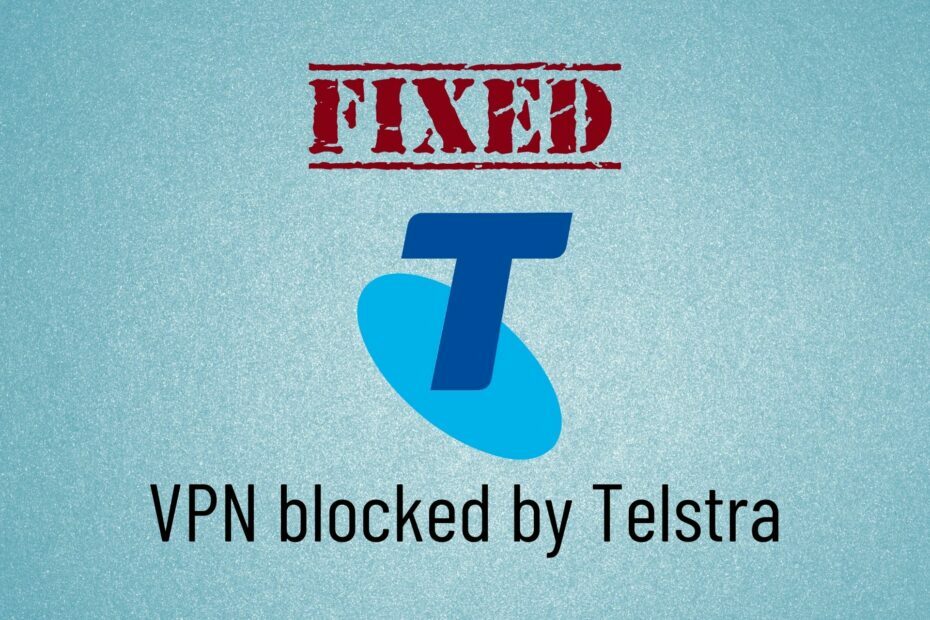- SoftEther VPN on Jaapanis välja töötatud tasuta ja avatud lähtekoodiga tarkvara, mis pakub tavaliselt usaldusväärset teenust.
- Vaatamata populaarsusele väitsid mõned kasutajad, et SoftEther VPN ei muuda IP-aadressi.
- Kui teie IP-aadress on avalikustatud, muutute küberrünnakute ja pahatahtliku tarkvara, sealhulgas nuhkvara ja lunavara suhtes kaitsetuks.
- Kui arvate, et SoftEther VPN paljastab teie IP-aadressi, vaadake meie näpunäiteid selle probleemi lahendamiseks.

Softether VPN on tasuta ja avatud lähtekoodiga tarkvara, mis on välja töötatud Jaapani Tsukuba ülikooli akadeemilise uurimisprojektina.
Kuigi see on populaarne VPN-i lahendus, leidsid mõned kasutajad tõsiseid haavatavusi ja märkasid, et nende SoftEtheri VPN ei muuda IP-d.
Tarkvara Etherneti lühend SoftEther on võimas ja hõlpsasti kasutatav mitmeprotokolliline VPN-tarkvara, mis töötab Windowsis, Linuxis, Macis, FreeBSD-s ja Solaris ja võimaldab kasutajatel hõlpsalt muuta oma IP-aadressi.
See ühildub kõigi arenenud võrkudega, mis toodavad suurtele korporatsioonidele nõutavat laia ribalaiust ja suurt koormust Interneti-teenuse pakkujad, üksikisikute ja kodude võrgud või väikeste ja keskmise suurusega võrgud ettevõtted.
Viimaseks, kuid mitte vähem tähtsaks, SoftEther VPN optimeerib jõudlust tänu oma täielikule Etherneti kaadri kasutamisele, vähendades mälukoopiate toiminguid, paralleelset edastamist ja klastreid.
Kui kasutate SoftEther VPN-i ja olete üks õnnetuid inimesi, kellel on probleeme IP-i muutmisega, lugege selle probleemi lahendamiseks lisateavet.
5 parimat VPN-i, mida soovitame
 |
Kaheaastastele plaanidele on 59% allahindlus |  Kontrollige pakkumist! Kontrollige pakkumist! |
 |
Allahindlus 79% + 2 tasuta kuud |
 Kontrollige pakkumist! Kontrollige pakkumist! |
 |
85% soodsamalt! Ainult 1,99 $ kuus 15 kuu plaan |
 Kontrollige pakkumist! Kontrollige pakkumist! |
 |
83% allahindlust (2.21 $ / kuu) + 3 tasuta kuud |
 Kontrollige pakkumist! Kontrollige pakkumist! |
 |
76% (2.83$) kahe aasta plaanis |
 Kontrollige pakkumist! Kontrollige pakkumist! |
Mida teha, kui SoftEther mu IP-d ei muuda?
1. Lähtestage ruuteri seaded
Võib-olla teate, et ruuterid on seadmed, mis suunavad liiklust võrkude vahel ja mida nad põhimõtteliselt teevad, suunates andmeid ühest seadmest teise.
Näiteks arvutist loetud e-kirjad jõuavad teieni tavaliselt Interneti kaudu seadistamisel Interneti-teenuse pakkujalt ostetud seadmete kaudu.
Tuntuim seadmete konfiguratsioon sisaldab modemi, ruuterit, Wi-Fi pöörduspunkti.
Aastaid tagasi oli teie modemilt arvutisse minemas Etherneti kaabel ja modem kasutas signaali teie Interneti-teenuse pakkujalt ja teisendas selle standardseks võrguliikluseks (Ethernet).
Tänapäeval toetub enamik kodusid traadita ühendustele ja liiklus (teie arvutisse saadetud meil) suunatakse läbi traadita pöörduspunkti.
Ruuterid võivad saada sihtmärgiks küberründajatele, kellel on võimalus teie seadme kaudu teavet koguda ja isegi teie IP-aadress paljastada, kui kasutate VPN. Parim on lähtestada ruuteri seaded, nii et saate seda teha järgmiselt.
- Juurdepääs Võrgusätted ja klõpsake nuppuWiFi seaded.
- Under Luba WiFi-võrk, sisestage uus WiFi nimi ja parool, mida soovite oma Turbo VPN-i jaoks kasutada, ja klõpsake nuppu Salvesta.
- SoftEtheri ruuteri administraatori parooli muutmiseks valige Täpsemad seaded, valige Ruuteri seaded külgribal.
- Sisestage parool ja klõpsake nuppu Salvesta.
- Lähtestage ruuter.
2. Tühjendage brauseri vahemälu ja taaskäivitage SoftEther VPN
Brauseri vahemälu ja küpsiste kustutamisest võib olla abi, kui ajaloofailid on rikutud ja teie SoftEther VPN ei muuda teie IP-d.
Esiteks kustutage oma sirvimisajalugu Chrome'is toimige järgmiselt.
- Avatud Chrome arvutis.
- Klõpsake aadressiriba paremas nurgas ikooni Veel ikooni.
- Kliki Ajalugu.

- Peal Ajalugu lehel klõpsake nuppu Kustuta sirvimise andmed valik.

- Valige ajavahemik. Kogu sirvimisajaloo kustutamiseks valige Kogu aeg.

- Klõpsake nuppu Ajalugu sirvimine valik ja märkige linnuke Küpsised ja muud saidi andmedja Vahemällu salvestatud pildid ja failid märkeruudud.

Järgmisena veenduge, et VPN taaskäivitaksite kõigepealt oma seadme praegu kasutatavast SoftEtheri serverist lahti ja sulgeksite rakenduse.
Kui SoftEther VPN enam ei tööta, proovige see uuesti avada ja kontrollige, kas see ikka ei muuda teie IP-d.
3. Installige uuesti SoftEtheri VPN
Funktsiooniprobleemide vältimiseks ja kontrollige, kas teie VPN-i probleem on seotud installiprotsessiga (vale install, rikutud allalaadimine, puuduvad võtmefailid), peaksite proovima ka uuesti installida SoftEtheri VPN.
Selleks toimige järgmiselt.
- Klõpsake nuppu Alusta ikooni tegumiribal.
- Tüüp Kontrollpaneel ja valige see tulemuste loendist.

- Kliki Programmid, ja vali Desinstallige programm juhtpaneelil.

- Otsi SoftEtherit saidil Programmid ja funktsioonid, paremklõpsake seda ja valige Desinstalli.

- Installige SoftEther VPN uuesti ja vaadake, kas see muudab teie IP-d seekord.
4. Üleminek teisele serverile
Mõned kasutajad väidavad, et kui nad valivad Jaapanist serveri, ei muuda SoftEther VPN nende IP-d, kuid kui teil on probleeme ka teiste riikide serveritega, saate lihtsalt üle minna teisele serverile.
Proovige mõnda võimalust ja kontrollige, kas see lahendab teie probleemi.
5. Keelake oma tulemüür
Mõnikord võib teie VPN olla vastuolus teie Windowsi tulemüüri või muu turvatarkvaraga kolmandatelt osapooltelt.
VPN-i kasutamisel on vajalik, et tulemüür lubaks VPN-liiklust läbida ja kuna paljudel tulemüüridel pole seda vaikimisi konfigureeritud, peate võib-olla need uuesti seadistama või keelama.
Selleks, et kontrollida, kas teie tulemüür pole vastuolus SoftEther VPN-iga, toimige järgmiselt.
- Klõpsake nuppu Alusta ikoon tegumiribalt.
- Tüüp tulemüür ja valige Windowsi tulemüür tulemustest.

- Valige ekraani vasakus osas Rakenduse või funktsiooni lubamine Windows Defenderi tulemüüri kaudu, nagu näete alloleval pildil:

- Otsima SoftEtheri VPN loendis ja lubage kindlasti kõik ühendused (sissetulevad ja ka väljuvad).
- Salvesta seaded ja vaadake, kas see parandas vea.
Järeldus
Kokkuvõtteks: kui mõistate, et teie SoftEther VPN ei muuda teie IP-aadressi, ei tohiks te oma arvutil lubada küberrünnakute suhtes haavatav, seega proovige oma probleem lahendada, kasutades ühte selles juhendis pakutavatest lahendustest.